UTM Google ನಕ್ಷೆಗಳಲ್ಲಿ ನಿರ್ದೇಶಿಸುತ್ತದೆ
ಗೂಗಲ್ ಬಹುಶಃ ನಾವು ವಾರಕ್ಕೊಮ್ಮೆ ವಾಸಿಸುವ ಸಾಧನವಾಗಿದೆ, ಪ್ರತಿದಿನವೂ ಯೋಚಿಸಬಾರದು. ವಿಳಾಸವನ್ನು ನ್ಯಾವಿಗೇಟ್ ಮಾಡಲು ಮತ್ತು ಚಲಿಸಲು ಅಪ್ಲಿಕೇಶನ್ ಅನ್ನು ವ್ಯಾಪಕವಾಗಿ ಬಳಸಲಾಗಿದ್ದರೂ, ನಿರ್ದಿಷ್ಟ ಬಿಂದುವಿನ ನಿರ್ದೇಶಾಂಕಗಳನ್ನು ನೋಡುವುದು ಅಷ್ಟು ಸುಲಭವಲ್ಲ, ಅಥವಾ ಭೌಗೋಳಿಕ ಸ್ವರೂಪದಲ್ಲಿ, ಕಡಿಮೆ ನಿರ್ದೇಶಾಂಕಗಳು UTM Google ನಕ್ಷೆಗಳಲ್ಲಿ
ಗೂಗಲ್ ನಕ್ಷೆಗಳಲ್ಲಿ ನಿರ್ದೇಶಾಂಕಗಳನ್ನು ಹೇಗೆ ಚಿತ್ರಿಸಬೇಕೆಂದು ತೋರಿಸುವ ಈ ಲೇಖನವು, ಎಕ್ಸೆಲ್ನಲ್ಲಿ ಆ ಕಕ್ಷೆಗಳನ್ನು ದೃಶ್ಯೀಕರಿಸುವಲ್ಲಿ ಪರಿಣಿತನಾಗಲು ನಿಮಗೆ ಸಹಾಯ ಮಾಡುತ್ತದೆ, ಅವುಗಳನ್ನು UTM ಗೆ ಪರಿವರ್ತಿಸಿ ಮತ್ತು ಅವುಗಳನ್ನು ಆಟೋಕ್ಯಾಡ್ನಲ್ಲಿ ಸೆಳೆಯುತ್ತದೆ.
Utm Google Maps ನಲ್ಲಿ ನಿರ್ದೇಶಾಂಕ
ಹಿಂದಿನ ಪ್ರದರ್ಶನದಲ್ಲಿ, ಸ್ಥಾನವನ್ನು ಕಂಡುಹಿಡಿಯಲು ಅಗತ್ಯವಾದ ಆಯ್ಕೆಗಳೊಂದಿಗೆ ಗೂಗಲ್ ನಕ್ಷೆಗಳ ವೀಕ್ಷಣೆ ಕಾಣಿಸಿಕೊಳ್ಳುತ್ತದೆ. ನೀವು ಮೇಲ್ಭಾಗದಲ್ಲಿ ನಿರ್ದಿಷ್ಟ ವಿಳಾಸವನ್ನು ಅಥವಾ ನಗರದ ಹೆಸರನ್ನು ನಮೂದಿಸಬಹುದು ಅಥವಾ ಮೇಲಿನ ಬಲ ಪ್ರದರ್ಶನದಲ್ಲಿ ಕಂಡುಬರುವ ಪಟ್ಟಿಯ ಮೂಲಕ ಹುಡುಕುವ ಮೂಲಕ.
ಒಮ್ಮೆ ಆಯ್ಕೆಮಾಡಿದ, ನಕ್ಷೆ ಆಯ್ಕೆಮಾಡಿದ ವಿಳಾಸದಲ್ಲಿ ಇದೆ.
ನಾವು ನಕ್ಷೆಯಲ್ಲಿ ಎಲ್ಲಿಯಾದರೂ ಕ್ಲಿಕ್ ಮಾಡಬಹುದು, ಮತ್ತು ನಾವು ನಿರ್ದೇಶಾಂಕದ ಸೂಚಕವನ್ನು ದಶಮಾಂಶ ಸ್ವರೂಪದಲ್ಲಿ ಮತ್ತು sexagesimal (ಡಿಗ್ರಿಗಳು, ನಿಮಿಷಗಳು ಮತ್ತು ಸೆಕೆಂಡುಗಳು) ಪ್ರದರ್ಶಿಸುತ್ತೇವೆ.

ನೀವು ನೋಡುವಂತೆ, ದಶಮಾಂಶ ನಿರ್ದೇಶಾಂಕ 19.4326077, -99.133208. ಇದರರ್ಥ ಸಮಭಾಜಕಕ್ಕಿಂತ 19 ಡಿಗ್ರಿ ಮತ್ತು ಗ್ರೀನ್ವಿಚ್ ಮೆರಿಡಿಯನ್ನಿಂದ ಪಶ್ಚಿಮಕ್ಕೆ 99 ಡಿಗ್ರಿ, ಆದ್ದರಿಂದ ಇದು ನಕಾರಾತ್ಮಕವಾಗಿರುತ್ತದೆ. ಅದೇ ರೀತಿಯಲ್ಲಿ, ಈ ಭೌಗೋಳಿಕ ನಿರ್ದೇಶಾಂಕವು ಅಕ್ಷಾಂಶ 19º 25 ′ 57.39 ″ N, ರೇಖಾಂಶ 99º 7 ′ 59.55 ″ W ಗೆ ಸಮಾನವಾಗಿರುತ್ತದೆ. ಮೇಲಿನ ಭಾಗವು ತೋರಿಸುತ್ತದೆ UTM ನಿರ್ದೇಶಾಂಕ X = 486,016.49 Y = 2,148,701.07 ಉತ್ತರ ಗೋಳಾರ್ಧದಲ್ಲಿ 14 ವಲಯಕ್ಕೆ ಅನುರೂಪವಾಗಿದೆ.
ಸಿದ್ಧ. ಇದರೊಂದಿಗೆ ನೀವು ಗೂಗಲ್ ನಕ್ಷೆಗಳಲ್ಲಿ ಒಂದು ಬಿಂದುವನ್ನು ಕಂಡುಹಿಡಿಯಲು ಕಲಿತಿದ್ದೀರಿ ಮತ್ತು ಅದರ ಯುಟಿಎಂ ನಿರ್ದೇಶಾಂಕವನ್ನು ತಿಳಿದುಕೊಳ್ಳಿ.
ಗೂಗಲ್ ನಕ್ಷೆಗಳ ಹಲವಾರು ನಿರ್ದೇಶಾಂಕಗಳನ್ನು ಹೇಗೆ ಉಳಿಸುವುದು.

ಹಿಂದೆ, ಇದು ವೈಯಕ್ತಿಕ ಅಂಕಗಳನ್ನು, ಅದರ ಭೌಗೋಳಿಕ ನಿರ್ದೇಶಾಂಕ ಮತ್ತು ಯುನಿವರ್ಸಲ್ ಟ್ರಾವೆರ್ಸೊ ಡೆ ಮರ್ಕೇಟರ್ (UTM) ನಲ್ಲಿ ಅದರ ನಿರ್ದೇಶಾಂಕಗಳನ್ನು ಹೇಗೆ ದೃಶ್ಯೀಕರಿಸುವುದು ಎಂದು ವಿವರಿಸಲಾಗಿದೆ.
Google ನಕ್ಷೆಗಳಲ್ಲಿ ಹಲವಾರು ಅಂಕಗಳನ್ನು ಉಳಿಸಲು ಮತ್ತು ಎಕ್ಸೆಲ್ ಫೈಲ್ನಲ್ಲಿ ಅವುಗಳನ್ನು ದೃಶ್ಯೀಕರಿಸುವುದು ನಾವು ಬಯಸಿದಲ್ಲಿ, ಈ ವಿಧಾನವನ್ನು ನಾವು ಅನುಸರಿಸಬೇಕು.
- ನಮ್ಮ Gmail ಖಾತೆಯೊಂದಿಗೆ ನಾವು Google ನಕ್ಷೆಗಳಲ್ಲಿ ಪ್ರವೇಶಿಸಿದ್ದೇವೆ.
- ಎಡ ಮೆನುವಿನಲ್ಲಿ ನಾವು "ನಿಮ್ಮ ಸ್ಥಳಗಳು" ಆಯ್ಕೆಯನ್ನು ಆಯ್ಕೆ ಮಾಡುತ್ತೇವೆ. ಇಲ್ಲಿ ನಾವು ಲೇಬಲ್ ಮಾಡಿದ ಅಂಕಗಳು, ನಾವು ಉಳಿಸಿದ ಮಾರ್ಗಗಳು ಅಥವಾ ನಕ್ಷೆಗಳು ಕಾಣಿಸಿಕೊಳ್ಳುತ್ತವೆ.
- ಈ ವಿಭಾಗದಲ್ಲಿ ನಾವು "ನಕ್ಷೆಗಳು" ಆಯ್ಕೆಯನ್ನು ಆರಿಸುತ್ತೇವೆ ಮತ್ತು ಹೊಸ ನಕ್ಷೆಯನ್ನು ರಚಿಸುತ್ತೇವೆ.

ನೀವು ನೋಡುವಂತೆ, ಪದರಗಳನ್ನು ರಚಿಸಲು ಇಲ್ಲಿ ಹಲವಾರು ಕ್ರಿಯಾತ್ಮಕತೆಗಳಿವೆ. ಈ ಸಂದರ್ಭದಲ್ಲಿ, ನಾನು ಶೃಂಗಗಳ 6 ಬಿಂದುಗಳನ್ನು ಮತ್ತು ಬಹುಭುಜಾಕೃತಿಯನ್ನು ರಚಿಸಿದ್ದೇನೆ. ಕ್ರಿಯಾತ್ಮಕತೆಯು ಸರಳವಾಗಿದ್ದರೂ, ಬಣ್ಣ, ಬಿಂದುವಿನ ಶೈಲಿ, ವಸ್ತುವಿನ ವಿವರಣೆಯನ್ನು ಬದಲಾಯಿಸಲು ಮತ್ತು ಪ್ರತಿ ಶೃಂಗಕ್ಕೂ ಚಿತ್ರವನ್ನು ಸೇರಿಸಲು ಇದು ನಿಮ್ಮನ್ನು ಅನುಮತಿಸುತ್ತದೆ.
ಆದ್ದರಿಂದ ನೀವು ನಿಮ್ಮ ಆಸಕ್ತಿಯ ಪ್ರದೇಶಕ್ಕೆ ತೆರಳಿ ಮತ್ತು ಅಗತ್ಯವೆಂದು ನೀವು ಭಾವಿಸುವ ಪದರಗಳನ್ನು ಸೆಳೆಯಿರಿ. ನೀವು ಶೃಂಗಗಳಿಗೆ ಒಂದು ಪದರವಾಗಬಹುದು, ಭೂಪ್ರದೇಶದ ಬಹುಭುಜಾಕೃತಿಗಳಿಗೆ ಮತ್ತೊಂದು ಪದರ ಮತ್ತು ಕಟ್ಟಡಗಳಿಗೆ ಮತ್ತೊಂದು ಪದರವಾಗಬಹುದು, ನೀವು ಅವುಗಳನ್ನು ಸೆಳೆಯಲು ಹೋದರೆ.

ಒಮ್ಮೆ ಪೂರ್ಣಗೊಂಡ ನಂತರ, ಅದನ್ನು ಡೌನ್ಲೋಡ್ ಮಾಡಲು, ಕೆಳಗಿನ ಲಂಬವಾದ ಚುಕ್ಕೆಗಳನ್ನು ಆಯ್ಕೆ ಮಾಡಿ ಮತ್ತು ಕಿಮ್ಲ್ / ಕಿಮ್ಜ್ ಫೈಲ್ ಎಂದು ಉಳಿಸಿ, ಈ ಕೆಳಗಿನ ಚಿತ್ರದಲ್ಲಿ ತೋರಿಸಿರುವಂತೆ.

Kml ಮತ್ತು kmz ಫೈಲ್ಗಳು ಗೂಗಲ್ ನಕ್ಷೆಗಳು ಮತ್ತು ಗೂಗಲ್ ಅರ್ಥ್ನ ಸ್ವರೂಪಗಳಾಗಿವೆ, ಇದರಲ್ಲಿ ಕಕ್ಷೆಗಳು, ಮಾರ್ಗಗಳು ಮತ್ತು ಬಹುಭುಜಾಕೃತಿಗಳು ಸಂಗ್ರಹವಾಗುತ್ತವೆ.
ಸಿದ್ಧ. ಗೂಗಲ್ ನಕ್ಷೆಗಳಲ್ಲಿ ವಿಭಿನ್ನ ಅಂಕಗಳನ್ನು ಹೇಗೆ ಉಳಿಸುವುದು ಮತ್ತು ಅವುಗಳನ್ನು ಕಿಮೀ z ್ ಫೈಲ್ ಆಗಿ ಡೌನ್ಲೋಡ್ ಮಾಡುವುದು ಹೇಗೆ ಎಂದು ನೀವು ಕಲಿತಿದ್ದೀರಿ. ಈ ನಿರ್ದೇಶಾಂಕಗಳನ್ನು ಎಕ್ಸೆಲ್ನಲ್ಲಿ ಹೇಗೆ ಪ್ರದರ್ಶಿಸಬೇಕು ಎಂಬುದು ಇಲ್ಲಿದೆ.
ಎಕ್ಸೆಲ್ ನಲ್ಲಿ ಗೂಗಲ್ ನಕ್ಷೆಗಳು ಕಕ್ಷೆಗಳು ಹೇಗೆ ಕಾಣುವುದು
ಒಂದು kmz ಎನ್ನುವುದು ಸಂಕುಚಿತ kml ಫೈಲ್ಗಳ ಒಂದು ಗುಂಪಾಗಿದೆ. ಆದ್ದರಿಂದ ನಾವು .zip / .rar ಫೈಲ್ ಅನ್ನು ಅನ್ಜಿಪ್ ಮಾಡಲು ಸುಲಭವಾದ ಮಾರ್ಗವಾಗಿದೆ.
ಕೆಳಗಿನ ಗ್ರಾಫಿಕ್ನಲ್ಲಿ ತೋರಿಸಿರುವಂತೆ, ನಾವು ಫೈಲ್ ವಿಸ್ತರಣೆಯನ್ನು ನೋಡದೇ ಇರಬಹುದು. ಇದನ್ನು ಮಾಡಲು, ನಾವು ಈ ಕೆಳಗಿನವುಗಳನ್ನು ಮಾಡಬೇಕು:
- ಫೈಲ್ ಎಕ್ಸ್ಪ್ಲೋರರ್ನ "ವೀಕ್ಷಿಸು" ಟ್ಯಾಬ್ನಿಂದ ಫೈಲ್ಗಳ ವಿಸ್ತರಣೆಯನ್ನು ನೋಡುವ ಆಯ್ಕೆಯನ್ನು ಸಕ್ರಿಯಗೊಳಿಸಲಾಗಿದೆ.
- ವಿಸ್ತರಣೆಯನ್ನು .kmz ನಿಂದ .zip ಗೆ ಬದಲಾಯಿಸಲಾಗಿದೆ. ಇದನ್ನು ಮಾಡಲು, ಫೈಲ್ನಲ್ಲಿ ಸಾಫ್ಟ್ ಕ್ಲಿಕ್ ಮಾಡಲಾಗುತ್ತದೆ, ಮತ್ತು ಪಾಯಿಂಟ್ ಮಾರ್ಪಡಿಸಿದ ನಂತರದ ಡೇಟಾ. ಗೋಚರಿಸುವ ಸಂದೇಶವನ್ನು ನಾವು ಸ್ವೀಕರಿಸುತ್ತೇವೆ, ಅದು ನಾವು ಫೈಲ್ ವಿಸ್ತರಣೆಯನ್ನು ಬದಲಾಯಿಸುತ್ತಿದ್ದೇವೆ ಮತ್ತು ಅದು ನಿರುಪಯುಕ್ತವಾಗುವಂತೆ ಮಾಡುತ್ತದೆ ಎಂದು ಹೇಳುತ್ತದೆ.
- ಫೈಲ್ ಅನ್ನು ಸಂಕ್ಷೇಪಿಸಲಾಗಿಲ್ಲ. ಬಲ ಮೌಸ್ ಬಟನ್, ಮತ್ತು "ಇದಕ್ಕೆ ಹೊರತೆಗೆಯಿರಿ ..." ಆಯ್ಕೆಮಾಡಿ. ನಮ್ಮ ಸಂದರ್ಭದಲ್ಲಿ, ಫೈಲ್ ಅನ್ನು "ಜಿಯೋಫ್ಯೂಮ್ಡ್ ಕ್ಲಾಸ್ ರೂಂ ಲ್ಯಾಂಡ್" ಎಂದು ಕರೆಯಲಾಗುತ್ತದೆ.
ನಾವು ನೋಡುವಂತೆ, ಒಂದು ಫೋಲ್ಡರ್ ಅನ್ನು ರಚಿಸಲಾಗಿದೆ ಮತ್ತು ಒಳಗೆ ನೀವು "doc.kml" ಎಂಬ kml ಫೈಲ್ ಅನ್ನು ನೋಡಬಹುದು ಮತ್ತು ಸಂಬಂಧಿತ ಡೇಟಾವನ್ನು ಒಳಗೊಂಡಿರುವ "ಫೈಲ್ಸ್" ಎಂಬ ಫೋಲ್ಡರ್ ಅನ್ನು ಸಾಮಾನ್ಯವಾಗಿ ಚಿತ್ರಗಳನ್ನು ನೋಡಬಹುದು.
ಎಕ್ಸೆಲ್ನಿಂದ ಕೆಎಂಎಲ್ ತೆರೆಯಿರಿ
ಕೆಎಂಎಲ್ ಎನ್ನುವುದು ಗೂಗಲ್ ಅರ್ಥ್ / ನಕ್ಷೆಗಳಿಂದ ಜನಪ್ರಿಯಗೊಳಿಸಲ್ಪಟ್ಟ ಒಂದು ಸ್ವರೂಪವಾಗಿದೆ, ಇದು ಕೀಹೋಲ್ ಕಂಪನಿಯ ಮೊದಲು ಇತ್ತು, ಆದ್ದರಿಂದ ಈ ಹೆಸರು (ಕೀಹೋಲ್ ಮಾರ್ಕಪ್ ಲಾಂಗ್ವೇಜ್), ಆದ್ದರಿಂದ, ಇದು ಎಕ್ಸ್ಎಂಎಲ್ ರಚನೆ (ಎಕ್ಸ್ಟೆನ್ಸಿಬಲ್ ಮಾರ್ಕಪ್ ಲಾಂಗ್ವೇಜ್) ಹೊಂದಿರುವ ಫೈಲ್ ಆಗಿದೆ. ಆದ್ದರಿಂದ, ಎಕ್ಸ್ಎಂಎಲ್ ಫೈಲ್ ಆಗಿರುವುದರಿಂದ ಇದನ್ನು ಎಕ್ಸೆಲ್ನಿಂದ ವೀಕ್ಷಿಸಲು ಸಾಧ್ಯವಾಗುತ್ತದೆ:
1 ನಾವು ಅದರ ವಿಸ್ತರಣೆಯನ್ನು .kml ನಿಂದ .xml ಗೆ ಬದಲಾಯಿಸಿದ್ದೇವೆ.
2. ನಾವು ಫೈಲ್ ಅನ್ನು ಎಕ್ಸೆಲ್ ನಿಂದ ತೆರೆಯುತ್ತೇವೆ. ನನ್ನ ವಿಷಯದಲ್ಲಿ, ನಾನು ಎಕ್ಸೆಲ್ 2015 ಅನ್ನು ಬಳಸುತ್ತಿದ್ದೇನೆ, ನಾನು ಅದನ್ನು ಎಕ್ಸ್ಎಂಎಲ್ ಟೇಬಲ್ನಂತೆ, ಓದಲು-ಮಾತ್ರ ಪುಸ್ತಕವಾಗಿ ನೋಡಲು ಬಯಸಿದರೆ ಅಥವಾ ನಾನು ಎಕ್ಸ್ಎಂಎಲ್ ಮೂಲ ಫಲಕವನ್ನು ಬಳಸಲು ಬಯಸಿದರೆ ನನಗೆ ಸಂದೇಶ ಬರುತ್ತದೆ. ನಾನು ಮೊದಲ ಆಯ್ಕೆಯನ್ನು ಆರಿಸುತ್ತೇನೆ.
3 ನಾವು ಭೌಗೋಳಿಕ ನಿರ್ದೇಶಾಂಕಗಳ ಪಟ್ಟಿಯನ್ನು ಹುಡುಕುತ್ತೇವೆ.
4 ನಾವು ಅವುಗಳನ್ನು ಹೊಸ ಫೈಲ್ಗೆ ನಕಲಿಸುತ್ತೇವೆ.
ಮತ್ತು ವಾಯ್ಲಾ, ಈಗ ನಾವು ಎಕ್ಸೆಲ್ ಕೋಷ್ಟಕದಲ್ಲಿ ಗೂಗಲ್ ನಕ್ಷೆಗಳ ನಿರ್ದೇಶಾಂಕಗಳ ಫೈಲ್ ಅನ್ನು ಹೊಂದಿದ್ದೇವೆ. ಈ ಸಂದರ್ಭದಲ್ಲಿ, 12 ನೇ ಸಾಲಿನಿಂದ ಪ್ರಾರಂಭಿಸಿ, ಕಾಲಮ್ U ನಲ್ಲಿ ಶೃಂಗಗಳ ಹೆಸರುಗಳು, ಕಾಲಮ್ V ನಲ್ಲಿ ವಿವರಣೆಗಳು ಮತ್ತು X ಕಾಲಂನಲ್ಲಿ ಅಕ್ಷಾಂಶ / ರೇಖಾಂಶದ ನಿರ್ದೇಶಾಂಕಗಳು ಕಂಡುಬರುತ್ತವೆ.
ಆದ್ದರಿಂದ, X ಕಾಲಮ್ಗಳು ಮತ್ತು AH ಅಂಕಣವನ್ನು ನಕಲಿಸುವುದರೊಂದಿಗೆ, ನಿಮ್ಮ Google ನಕ್ಷೆಗಳ ಬಿಂದುಗಳ ಆಬ್ಜೆಕ್ಟ್ಗಳು ಮತ್ತು ನಿರ್ದೇಶಾಂಕಗಳನ್ನು ನೀವು ಹೊಂದಿದ್ದೀರಿ.
ಬೇರೆಯದರಲ್ಲಿ ಆಸಕ್ತಿ ಇದೆಯೇ?
Google ನಕ್ಷೆಗಳಿಂದ UTM ಗೆ ಕಕ್ಷೆಗಳನ್ನು ಪರಿವರ್ತಿಸಿ.
ಈಗ, ಆ ಭೌಗೋಳಿಕ ನಿರ್ದೇಶಾಂಕಗಳನ್ನು ನೀವು ದಶಮಾಂಶ ಡಿಗ್ರಿಗಳ ಅಕ್ಷಾಂಶ ಮತ್ತು ರೇಖಾಂಶವನ್ನು ಯೋಜಿತ UTM ನಿರ್ದೇಶಾಂಕಗಳ ರೂಪದಲ್ಲಿ ಹೊಂದಿರುವಂತೆ ಪರಿವರ್ತಿಸಲು ಬಯಸಿದರೆ, ನೀವು ಅದರಲ್ಲಿ ಅಸ್ತಿತ್ವದಲ್ಲಿರುವ ಟೆಂಪ್ಲೆಟ್ ಅನ್ನು ಬಳಸಬಹುದು.
UTM ನಿರ್ದೇಶಾಂಕಗಳು ಯಾವುವು?
UTM (ಯುನಿವರ್ಸಲ್ ಟ್ರೆವೆರ್ಸ ಮರ್ಕೇಟರ್) ಒಂದು 60 ವಲಯಗಳಲ್ಲಿ ಪ್ರತಿ ಗ್ಲೋಬ್ ಅನ್ನು 6 ಡಿಗ್ರಿಗಳಲ್ಲಿ ವಿಭಜಿಸುವ ಒಂದು ವ್ಯವಸ್ಥೆಯಾಗಿದ್ದು, ದೀರ್ಘವೃತ್ತದ ಮೇಲೆ ಯೋಜಿಸಲಾದ ಗ್ರಿಡ್ ಅನ್ನು ಹೋಲುವಂತೆ ಗಣಿತದ ರೀತಿಯಲ್ಲಿ ರೂಪಾಂತರಗೊಳ್ಳುತ್ತದೆ; ಹಾಗೆ ಈ ಲೇಖನದಲ್ಲಿ ವಿವರಿಸಲಾಗಿದೆ. ಮತ್ತು ಈ ವೀಡಿಯೊದಲ್ಲಿ.
ನೀವು ನೋಡುವಂತೆ, ಅಲ್ಲಿ ನೀವು ಮೇಲೆ ತೋರಿಸಿರುವ ನಿರ್ದೇಶಾಂಕಗಳನ್ನು ನಕಲಿಸುತ್ತೀರಿ. ಪರಿಣಾಮವಾಗಿ, ನೀವು X, Y ನಿರ್ದೇಶಾಂಕಗಳನ್ನು ಮತ್ತು ಹಸಿರು ಕಾಲಂನಲ್ಲಿ ಗುರುತಿಸಲಾದ UTM ವಲಯವನ್ನು ಹೊಂದಿರುತ್ತೀರಿ, ಅದು ಆ ಉದಾಹರಣೆಯಲ್ಲಿ ವಲಯ 16 ರಲ್ಲಿ ಕಾಣಿಸಿಕೊಳ್ಳುತ್ತದೆ.
ಆಟೋ CAD ಗೆ ಗೂಗಲ್ ನಕ್ಷೆಗಳ ಕಕ್ಷೆಗಳನ್ನು ಕಳುಹಿಸಿ.
ಆಟೋಕ್ಯಾಡ್ಗೆ ಡೇಟಾವನ್ನು ಕಳುಹಿಸಲು, ನೀವು ಮಲ್ಟಿಪಾಯಿಂಟ್ ಆಜ್ಞೆಯನ್ನು ಸಕ್ರಿಯಗೊಳಿಸಬೇಕು. ಬಲಭಾಗದಲ್ಲಿರುವ ಡ್ರಾಯಿಂಗ್ನಲ್ಲಿ ತೋರಿಸಿರುವಂತೆ ಇದು "ಡ್ರಾ" ಟ್ಯಾಬ್ನಲ್ಲಿದೆ.
ನೀವು ಮಲ್ಟಿಪಲ್ ಪಾಯಿಂಟ್ಸ್ ಆಜ್ಞೆಯನ್ನು ಸಕ್ರಿಯಗೊಳಿಸಿದ ನಂತರ, ಕೊನೆಯ ಕಾಲಮ್ನಿಂದ ಆಟೋಕಾಡ್ ಆಜ್ಞಾ ಸಾಲಿನವರೆಗೆ ಎಕ್ಸೆಲ್ ಟೆಂಪ್ಲೇಟ್ನಿಂದ ಡೇಟಾವನ್ನು ನಕಲಿಸಿ ಮತ್ತು ಅಂಟಿಸಿ.
ಇದರೊಂದಿಗೆ, ನಿಮ್ಮ ನಿರ್ದೇಶಾಂಕಗಳನ್ನು ಎಳೆಯಲಾಗಿದೆ. ಅವುಗಳನ್ನು ವೀಕ್ಷಿಸಲು, ನೀವು / ೂಮ್ / ಎಲ್ಲವನ್ನೂ ಮಾಡಬಹುದು.
ನೀವು ಟೆಂಪ್ಲೇಟ್ ಅನ್ನು ಖರೀದಿಸಬಹುದು ಪೇಪಾಲ್ ಅಥವಾ ಕ್ರೆಡಿಟ್ ಕಾರ್ಡ್ನೊಂದಿಗೆ. ಟೆಂಪ್ಲೆಟ್ನೊಂದಿಗೆ ನೀವು ಸಮಸ್ಯೆ ಎದುರಾದರೆ, ಟೆಂಪ್ಲೇಟ್ ಅನ್ನು ಪಡೆಯುವುದರಿಂದ ಇಮೇಲ್ ಮೂಲಕ ಬೆಂಬಲಿಸುವ ಹಕ್ಕನ್ನು ನಿಮಗೆ ನೀಡುತ್ತದೆ.








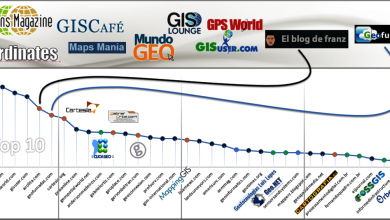



ವಿಳಾಸಗಳನ್ನು ಕಕ್ಷೆಗಳನ್ನಾಗಿ ಪರಿವರ್ತಿಸಲು ಹೇಗೆ
HELLO ನಾನು UTM ಕಾೋರ್ಡಿನೇಟ್ಗಳು, LENGTH ಮತ್ತು LATITUDE, HAHO ರೀತಿಯಲ್ಲಿ ವಿಳಾಸಗಳನ್ನು ಬರಬೇಕಾದ ಅಗತ್ಯವಿದೆ
ಏನು?
ನಾನು ಧನ್ಯವಾದಗಳು ಎಂದು ನನ್ನ ಫೋನ್ಗೆ ನನ್ನ utm ನಿರ್ದೇಶಾಂಕವನ್ನು ಅನ್ವಯಿಸಬೇಕಾಗಿದೆ
ನಾನು ಅರ್ಥಮಾಡಿಕೊಂಡಿದ್ದೇನೆ ಆದರೆ ಎಸ್ಪಾನ್ಯೋಲ್ನಲ್ಲಿ ಅದನ್ನು ವಿವರಿಸಲು ನನಗೆ ಸಾಧ್ಯವಿಲ್ಲ:
Google ನಕ್ಷೆಗಳಿಗೆ ದಶಮಾಂಶ ಸ್ವರೂಪದಲ್ಲಿ ಕಕ್ಷೆಗಳು ಅಗತ್ಯವಿದೆ ಆದ್ದರಿಂದ ನೀವು ಅದನ್ನು ಪ್ರದರ್ಶಿಸಲು ನಿಮ್ಮ UTM ಕಕ್ಷೆಗಳನ್ನು ಪರಿವರ್ತಿಸಬೇಕು.
ನನ್ನ ವೆಬ್ಸೈಟ್ನಲ್ಲಿ ಯುಟಿಎಂ ನಿರ್ದೇಶಾಂಕಗಳನ್ನು ಪರಿವರ್ತಿಸಿ - http://www.hamstermap.com ಮತ್ತು ನೀವು ಅವುಗಳನ್ನು ಪ್ರದರ್ಶಿಸಲು Google ನಕ್ಷೆಗಳು ಮಾಡಬಹುದು.
ಪರ್ಯಾಯವಾಗಿ, ನೀವು ಪ್ರದರ್ಶಿಸಲು ಅನೇಕ ಸ್ಥಳಗಳನ್ನು ಹೊಂದಿದ್ದರೆ, ನೀವು ಅವುಗಳನ್ನು ಅದೇ ಸೈಟ್ನಲ್ಲಿ QUICK MAP ಉಪಕರಣವನ್ನು ಬಳಸಿಕೊಂಡು Google ನಕ್ಷೆಗಳಲ್ಲಿ ಇರಿಸಬಹುದು.
ಚಿಕ್ಕಪ್ಪ ಸ್ಟಿಕ್
Chrome ಗೆ ಅಭಿವೃದ್ಧಿಪಡಿಸಿದ್ದರೂ, ಅದು Google ಅಪ್ಲಿಕೇಶನ್ ಅಲ್ಲ ಎಂಬುದು ಏನಾಗುತ್ತದೆ.
ಮತ್ತು ಇತರ ಕಂಪನಿಗಳ ಲಾಭ ಪಡೆಯಲು ಮತ್ತು ಅಭಿವೃದ್ಧಿಪಡಿಸಲು ಗೂಗಲ್ ಸಹ ಮೂಲಭೂತ ವಿಷಯಗಳನ್ನು ಬಿಡುತ್ತದೆ ಎಂದು ನಾನು ಭಾವಿಸುತ್ತೇನೆ ...
ಟ್ರೆಮೆಂಡೋ ಪ್ರೋಗ್ರಾಂಟಾ, ನಾನು ಈಗ ಅದನ್ನು ಸ್ಥಾಪಿಸುತ್ತೇನೆ. ಕ್ರೋಮ್ನಂತೆಯೇ ಗೂಗಲ್ ಎಲ್ಲಾ ಪ್ಲಾಟ್ಫಾರ್ಮ್ಗಳಲ್ಲಿನ ಗೂಗಲ್ ನಕ್ಷೆಗಳ ಬಳಕೆಯನ್ನು ಸುಲಭಗೊಳಿಸುತ್ತದೆ ಎಂದು ನನಗೆ ತಿಳಿದಿಲ್ಲವೆಂದರೆ, ಅವರು ಎಲ್ಲಾ ಬ್ರೌಸರ್ಗಳಿಗೆ ಪ್ರಮಾಣಿತವಾಗಿ ಅನ್ವಯಿಸುವುದಿಲ್ಲ.
ತುಂಬಾ ಒಳ್ಳೆಯದು… ..ಸಂಗ್ರಹಕ್ಕಾಗಿ ಧನ್ಯವಾದಗಳು… ಬ್ರೋಡರ್ ಪನೋರಮಾಸ್ .. ಈಗ ನಾನು ಹೊಂದಿದ್ದೇನೆ
ಈ ಉಚಿತ ತಂತ್ರಾಂಶ ಡೌನ್ಲೋಡ್ ಹೇಗೆ ಎಲ್ಲಾ referncias ಕೆಲಸ ಹೇಳಿ ಎಂದು ಉತ್ತಮವಾಗಿದೆ, ರಚಿಸುತ್ತವೆ ಕರಾವಳಿ ಬಹಳ ಮ್ಯಾಂಗ್ರೋವ್ ಮುಚ್ಚಲಾಯಿತು ರಲ್ಲಿ ಸ್ಥಳಾಕೃತಿಯ ಏರಿಕೆಯಿಂದಾಗಿ ಬಹಳ ಉಪಯುಕ್ತವಾಗಿವೆ ಮತ್ತು ನನಗೆ ಆಹ್ ಅಡ್ಡ ಕೆಲಸ ಮತ್ತು, EH ಗೂಗಲ್ ಹೃದಯದ ಬಳಸಲಾಗುತ್ತದೆ ಮತ್ತು ಈ ಹೆಚ್ಚು ಅತ್ಯಂತ ವಿಭಿನ್ನವಾಗಿದೆ ಸಂಪೂರ್ಣ.
ಯಾವಾಗಲೂ ಜಿಯೋಫುಮದಾಸ್ ಪ್ರಕಟಿಸಿದ ಲೇಖನಗಳು ಬಹಳ ಉತ್ತಮವಾಗಿವೆ, ಬಹಳ ಆಸಕ್ತಿದಾಯಕವಾಗಿವೆ, ಈ ರೀತಿ ಮುಂದುವರಿಯಿರಿ.